
Зміст
Microsoft здивувала майже нікого, коли вона оголосила Cortana на Xbox One на 2015 році Electronic Entertainment Expo. Вже було виявлено досить амбітні плани особистого помічника в інших місцях.
Кортана - це відповідь корпорації Майкрософт на питання Siri компанії Apple і Google Now. Як і Сірі, Кортана має особистість і відповість на запитання в розмовному тоні. Подібно до Google Now, Cortana також витягує інформацію з різних місць, щоб дати користувачам більш повне уявлення про свій день і багато іншого. Наприклад, Cortana може відстежувати електронну пошту користувача для отримання квитків та сповіщень. Cortana на Xbox One, здавалося, як даний; Корпорація Майкрософт зробила її доступною для всього іншого, що продається. На Xbox One Cortana може перевірити, які ігри грають ваші друзі. Вона може створювати вечірки, а також змінювати свій телевізійний канал.
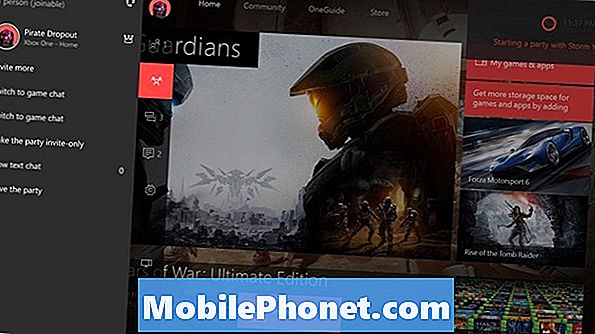
Читайте: Що в новому Xbox One Update за серпень
Нижче описано, як налаштувати та використовувати Microsoft Cortana на Xbox One.
Як налаштувати Cortana на Xbox One
Налаштування Кортани досить просте і легке. Після отримання необхідного оновлення програмного забезпечення Xbox One автоматично запитує користувачів, якщо вони хотіли б увімкнути Cortana. Якщо ви пропустили сповіщення про це, не хвилюйтеся, можна також увімкнути особистий помічник з консолі Налаштування app.

Увімкніть консоль Xbox One і ввійдіть. Якщо у вас є датчик Kinect, можна пропустити наступні три кроки, просто сказавши: "Xbox, перейдіть до налаштувань".
Далі, двічі натисніть світиться логотип Xbox на вашому контролері, щоб відкрити Xbox Guide. Ви також можете відкрити Xbox One Guide, використовуючи джойстик на контролері, щоб перейти до піктограм ліворуч, доки керівництво не вискочить з лівого боку екрана.
Використовуйте джойстик або напрямну панель на контролері, щоб перейти до Налаштування cog в посібнику. Це друга опція на панелі піктограм.
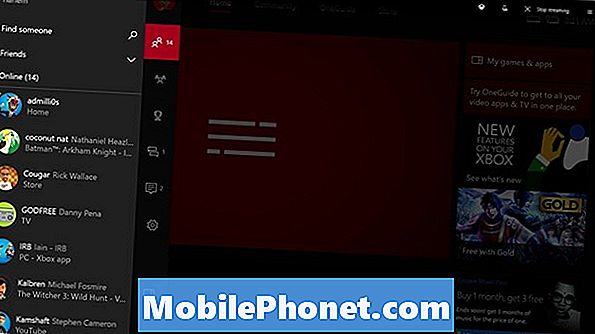
Виберіть Усі налаштування з області Керування налаштуваннями.

Усередині програми "Налаштування" шукайте Система в меню з лівого боку екрана.
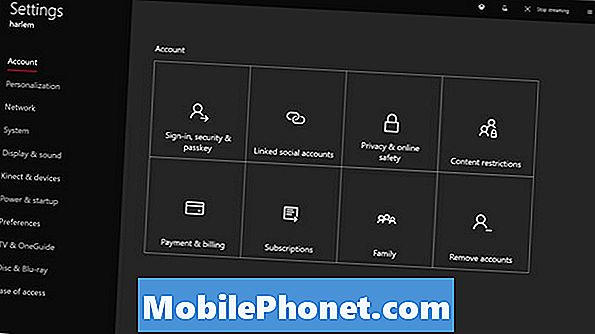
Тепер виберіть Кортани зі списку параметрів, які відображаються в області параметрів системи.
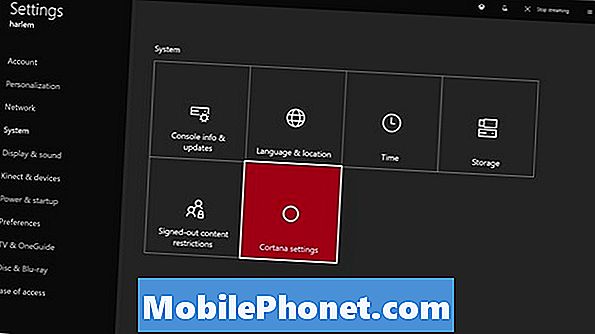
Вам потрібно погодитися, щоб Кортана завжди слухала, коли вам щось потрібно. Дійсно, це не відрізняється від способу роботи голосових команд Xbox One. Увімкнення Cortana також дозволяє диктувати голос, щоб у вас не було потрібно вводити довгі повідомлення за допомогою контролера. Виберіть Я згоден.
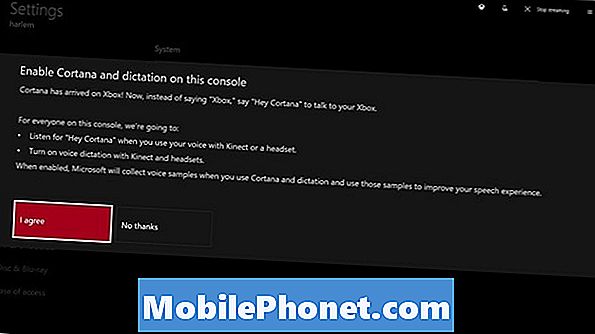
Корпорація Майкрософт запитує, чи хочете ви, щоб Кортана міг розпізнати ваше місцезнаходження та зібрати пошуки для кращого досвіду. Виберіть Я згоден.
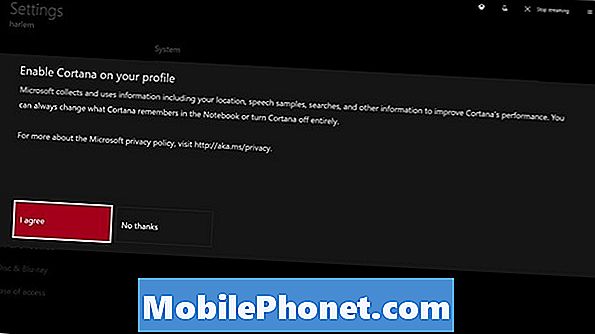
Тепер виберіть Перезавантажте зараз.
Як використовувати Cortana на Xbox One
З моменту завершення перезавантаження консолі Cortana готовий до використання. Ви можете звикнути до будь-якої голосової команди зі словом "Xbox". Замість цього вам доведеться використовувати "Гей, Кортана". Наприклад, "Xbox on" тепер - "Hey Cortana, Xbox On".
Іншою важливою відмінністю від Cortana є обладнання. Кожен, хто хотів використовувати Xbox One з голосовими командами, потребував Kinect раніше. Kinect не обов'язково для Cortana на Xbox One. Замість цього ви можете використовувати будь-яку гідну гарнітуру чату, підключену до вашого контролера, щоб спілкуватися з персональним помічником. Щоб отримати найкращий досвід, добре використовувати Kinect. Ваша гарнітура не зможе отримати голосові команди з усієї кімнати. Якщо ви використовуєте Kinect, вас можуть попросити відкалібрувати.
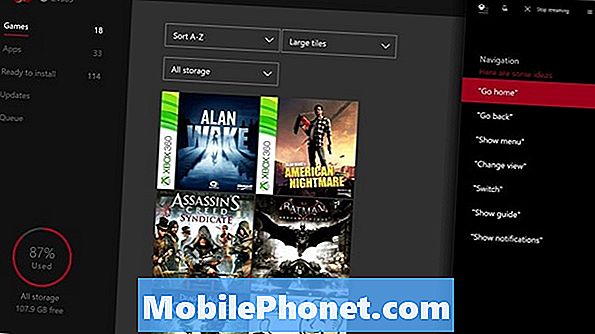
Читайте: 10 Cortana Поради для користувачів Windows 10 і Xbox
Cortana на командах Xbox One
Великою зміною з Кортаною є контекстні команди. Існував лише один спосіб увімкнути або вимкнути Xbox One зі старими командами. Кортана може обробляти більше фраз для контексту. У своїй області підтримки Microsoft зазначає, що висловлювання “Hey Cortana” і закінчення з різними варіантами вимкнення або сну фактично поклали Xbox One у сплячий режим. Керування відтворенням мультимедіа та регулювання гучності залишаються незмінними. “Зупинити слухання” все одно отримує персонального помічника, щоб зупинити очікування команди. Голосові команди для запису відео або знімка екрана також не змінилися.
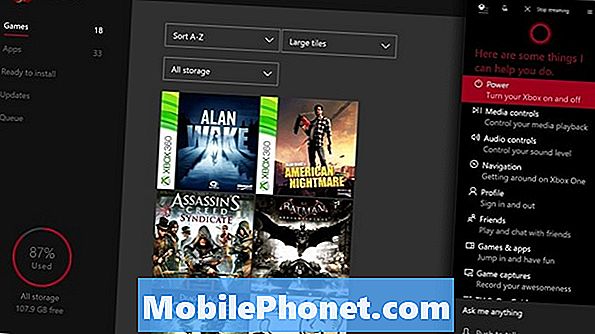
Ігрові команди включають в себе запитання Cortana: «Що робить [Joe]?» Або запитує, чи є він в Інтернеті. Ви можете попросити Кортану надсилати повідомлення або запрошувати учасників. Ще одна цікава зміна - рішення Microsoft зосередитися на тому, щоб принести інформацію з інших версій Cortana до Xbox One. Cortana на Xbox One може відстежувати пакети і відповідати на питання про погоду. Вона також може шукати визначення слів, робити просту математику і контролювати спортивні команди. Коли ви ставите їй питання замість команди, вона клацне на правий край дисплея.
Читайте: Як використовувати Hey Cortana з Windows 10
Інформацію, яку ви маєте у Cortana, можна видалити з ноутбука помічника в прикладному додатку. Якщо на комп'ютері або телефоні інстальовано Windows 10, інформація з цих версій синхронізується з Xbox One. Те ж саме відбувається з додатків iPhone і Android.
Якщо вам не подобається Cortana на Xbox One, ви можете вимкнути асистента і відновити класичні голосові команди Xbox, які спочатку завантажилися на консоль.


